Configuration du Panda Pay PAX A920
Vous trouverez ci-dessous les étapes nécessaires à la configuration de votre terminal PAX A920
Première étape
Dans le Terminal
1. À partir du terminal, allez dans l'application Nuvei Canada.
2. Entrez le mot de passe (Peut être trouvé/ modifié avec Panda Pay) et sélectionnez Settings - System settings.
3. Allez à ECR - Terminal Intergration Mode, sélectionnez External POS
4. Retournez à la page précédente, l'écran deviendra bleu et affichera l'adresse IP. Notez et l'inscrire dans la configuration de l'onglet POSLink.
Deuxième étape
Dans Alice
1. À partir du panneau de configuration, allez à l'onglet POSLink.
2. Cochez ''Activer terminal de type POSLink''
3. Entrez les informations fournis par Panda Pay
Insérez l'adresse IP du terminal et utilisez le port 10009
4. Enregistrez en cliquant sur OK, au bas de la page.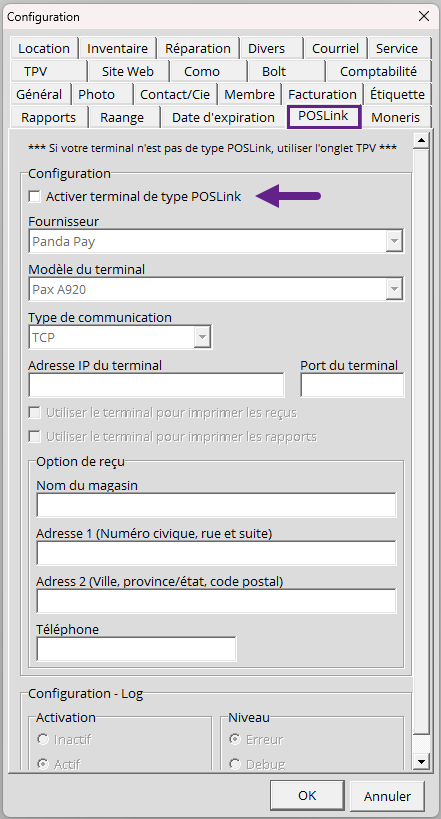
Il est important de sélectionner les même options d'impression que dans le terminal pour que les reçus et rapport ne s'impriment pas en double.
5. Une fois que la configuration est enregistrée, cliquez sur Outils - POSLink - Initialiser
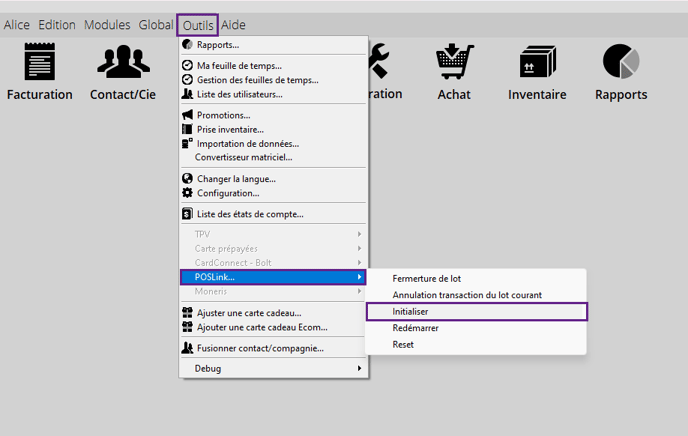
Une impression se fera sur le TPV pour confirmer la connexion.
Pour éviter que le TPV imprime pour rien, suivez ces étapes:
- Cliquez sur l'écran illuminé, coin en haut à gauche, en haut à droite, ensuite en bas à droite et en bas à gauche. Ça va t'ouvrir les paramètres et vous devriez ensuite entrer votre mot de passe. Par default c'est 111111
- Une fois entré, cela va ouvrir un menu avec plusieurs options.
- Choisissez l'option "Paramètres d'opération", cela va ouvrir une nouvelle page avec plusieurs options.
- Désactivez le mode sans papier. :
- Une fois fait, descendez le menu déroulant et désactivez l'option "pré-imprimer"



![alice-pos-logo@2x.png]](https://kb.alicepos.com/hs-fs/hubfs/alice-pos-logo@2x.png?height=50&name=alice-pos-logo@2x.png)